教程网首页 > 百科教程 > ps教程 》 Photoshop超细临摹女孩肖像画
Photoshop超细临摹女孩肖像画
原图

最终效果

1、打开原图素材,画出线稿。
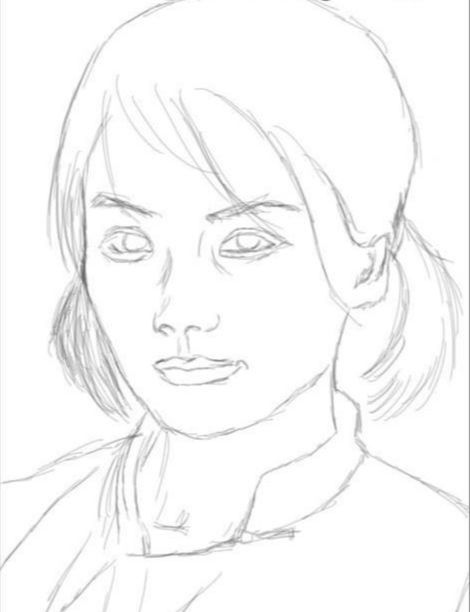
2、新建一层,去一个颜色填充为背景色。

3、首先以背景色为图片中的灰色,画出暗部与亮部。再将暗度的灰度,中灰度,高光画出之后画皮肤的中灰。并将色块用涂抹工具涂抹均匀。
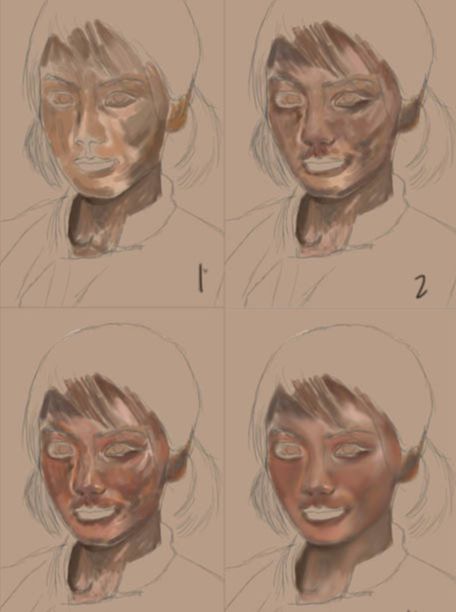
4、画出嘴唇与眼睛。嘴唇最重要的是嘴中线,画这条线时把握好这条线与上下嘴片的明暗关系。
5、画出眼白与眼球,画眼白的时候可以选择银灰色,或者加入一些天蓝色进来。眼球不一定要用纯黑色,可选择各种色最暗色,然后用同种色的灰色画出眼球的变化,要控制好笔刷的不透明度和流量,也可以用加深,减淡工具来完成。
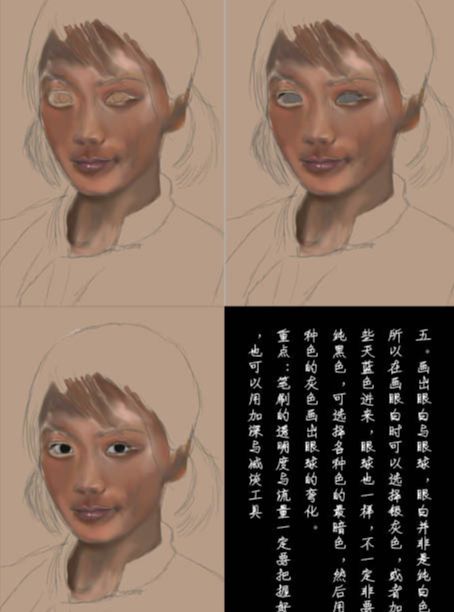
6、画眼球高光,再画出眼线与眼睫毛。再取颜色,选择肤色的高亮色画出眼周围的光源变化。笔刷的透明度可以调小一点,一笔一笔的画,没重叠一笔色彩就会加深。

7、再次选择皮肤色,再次细化皮肤。然后画出眉毛,画眉毛时一定要仔细观察眉毛的走向和色彩的深度。继续刻画皮肤,可用加深与减淡工具也可以调一个透明度较小的笔刷来画。
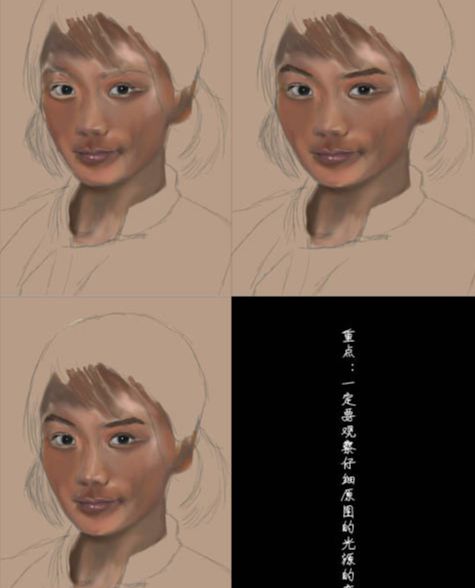
8、用大笔刷画出头发的暗部,在画暗部的时候尽量把头发的高光处流出来。再画出灰部,画出灰部时,可以用减淡工具或透明度较小的笔刷刷出灰高光。
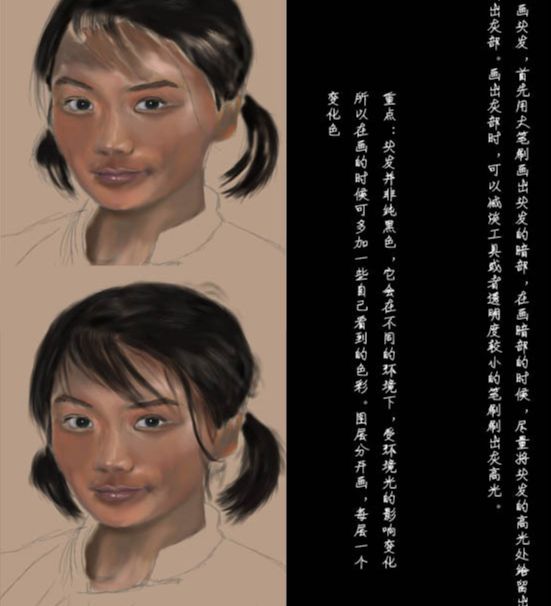
9、画出衣服,画衣服的时候可以用大笔刷画,但要仔细画的地方一定要用小笔刷画出。
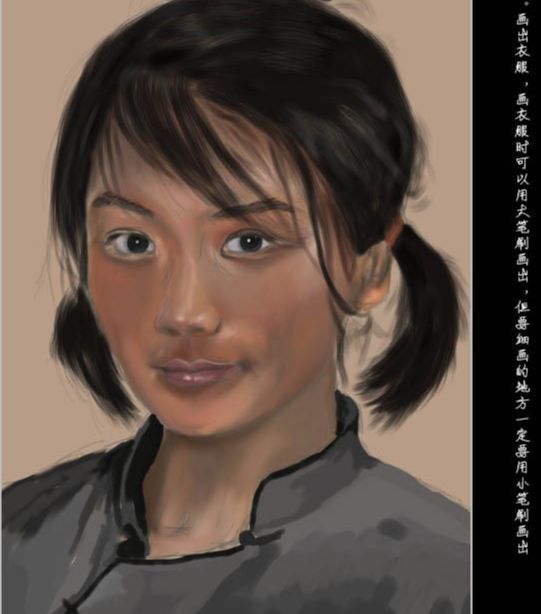
10、接下来就是细化了。细画时一定要注意脸上的每一个光源的变化。
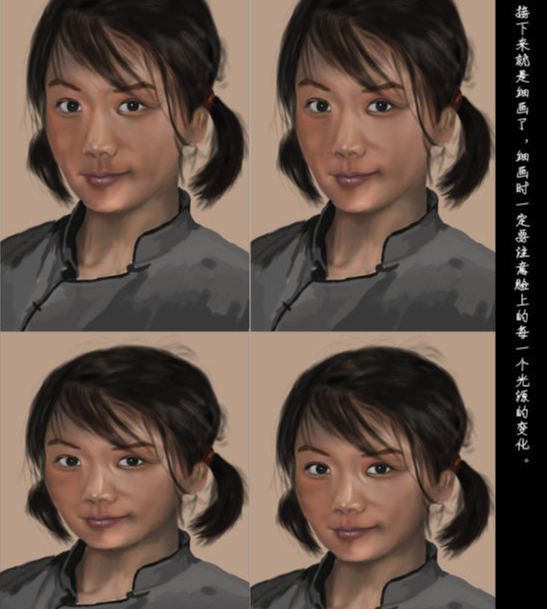
细画皮肤。
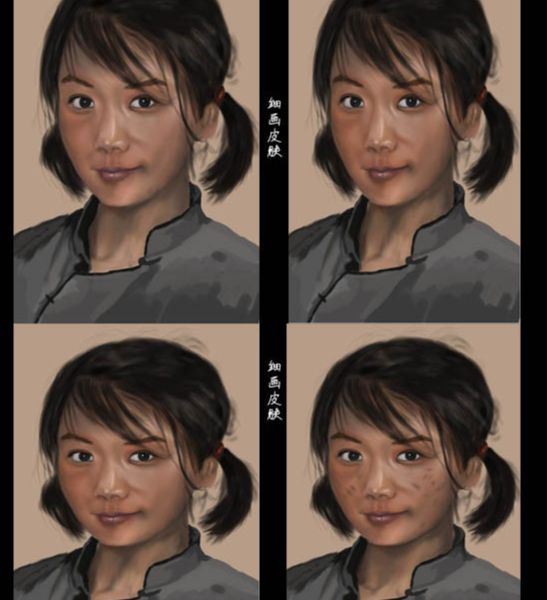
11、用笔刷画出衣服纹路。

12、细画衣服,调整一些肤色,用可选颜色让灰度加一点粉色。
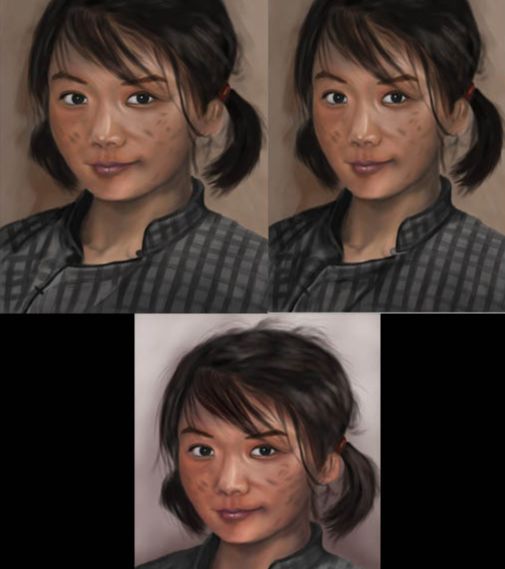
最后调整一下细节部分,完成。

Photoshop超细临摹女孩肖像画相关文章:
无相关信息扫一扫手机观看!

最新更新的教程榜单
- photoshop做立体铁铬字03-08
- ps制作字体雪花效果03-08
- ps需要win10或者更高版本得以运行03-08
- adobe03-08
- ps怎么撤销的三种方法和ps撤销快捷键以及连03-08
- ps神经滤镜放哪里03-08
- Photoshopcs6和cc有什么差别,哪个好用,新手03-08
- ps怎么给文字加纹理03-08
- ps怎么修图基本步骤03-08
- adobephotoshop是什么意思03-08











